会社から資格を取れとのお達しをうけて泣く泣く、勉強中です。
取れよといわれたのがLPIC(Linuxというオペレーティング
システムの技術認定試験です。
Windowsもオペレーティングシステムのひとつです。)の資格です。
今は一度受験して雰囲気をつかんだところでちょっと、参考書だけでは
理解しがたい部分を勉強したいなーと思ってます。
そこで、いいこと思いついたんです。
今利用している、PCがWindows7 ProでVirtual PCという
XPmodeの片割れがあるじゃないっすか。
これにLinuxぶち込んでしまおうと計画して、インストールまで進むんですが・・・
anaconda、ウィンドウないがぐにゃぐにゃになってしまい判別不能。
なんでだーと半日がんばって、いろいろ調べてみたのですが、
どうやらVirtual PCが動作保障してる解像度に24bitがないみたいで
コレが起因しているみたい。
これを解消するのにLinuxのインストールモードをテキストにするといいらしい!
てことで、
インストール開始後のプロンプトに次を入力
boot: linux text
今、無事インストール作業が進行中です。
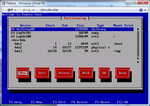
いやー、構築作業って楽しい~。
勉強放って置いてコレばっかりしてたら全然先に進んでないや。ww
取れよといわれたのがLPIC(Linuxというオペレーティング
システムの技術認定試験です。
Windowsもオペレーティングシステムのひとつです。)の資格です。
今は一度受験して雰囲気をつかんだところでちょっと、参考書だけでは
理解しがたい部分を勉強したいなーと思ってます。
そこで、いいこと思いついたんです。
今利用している、PCがWindows7 ProでVirtual PCという
XPmodeの片割れがあるじゃないっすか。
これにLinuxぶち込んでしまおうと計画して、インストールまで進むんですが・・・
anaconda、ウィンドウないがぐにゃぐにゃになってしまい判別不能。
なんでだーと半日がんばって、いろいろ調べてみたのですが、
どうやらVirtual PCが動作保障してる解像度に24bitがないみたいで
コレが起因しているみたい。
これを解消するのにLinuxのインストールモードをテキストにするといいらしい!
てことで、
インストール開始後のプロンプトに次を入力
boot: linux text
今、無事インストール作業が進行中です。
いやー、構築作業って楽しい~。
勉強放って置いてコレばっかりしてたら全然先に進んでないや。ww
PR
Windowsを利用していると、ごく稀にプログラムが応答しなくなり、
Windowsによって強制終了されることがあります。
こんな時、職業柄癖になってしまっていることが、イベントログ(※)の参照です。
このログにはある一定の法則があります。
その法則を見出して、一体全体何が起きたんだー!を確認する仕事を
してるのでついつい自宅のPCでも・・・。
今日は、イベントログの参照である程度(?)切り分けできる事象のひとつ
「データ実行防止機能(DEP)」が引き起こす強制終了を覚書きして
おきたいと思います。
------------------------------------
※イベントログ:
Windowsが動かしているアプリケーションの
エラーや警告、動作情報などを確認することができる機能です。
ただ、アプリケーションのプログラマやその道の人が
参照するようなものなので、一般ユーザが参照しても
なんのこっちゃ ヽ(`Д´)ノ なテキストが並んでいるだけ
なんですけどね。
参照経路:
Windows7の場合
1)コントロールパネルを開きます
2)システムとセキュリティをクリック
3)管理ツールのところにある、「イベントログの表示」をクリック
Windows XPの場合
1)コントロールパネルを開きます
2)管理ツールをクリック ※コンピュータの管理が起動します
3)イベントビューアーをクリック
どちらのOSもデスクトップにあるマイコンピュータアイコンを
右クリックして「管理」→「イベントビューアー」でも確認できます。
------------------------------------
Windowsによって強制終了されることがあります。
こんな時、職業柄癖になってしまっていることが、イベントログ(※)の参照です。
このログにはある一定の法則があります。
その法則を見出して、一体全体何が起きたんだー!を確認する仕事を
してるのでついつい自宅のPCでも・・・。
今日は、イベントログの参照である程度(?)切り分けできる事象のひとつ
「データ実行防止機能(DEP)」が引き起こす強制終了を覚書きして
おきたいと思います。
------------------------------------
※イベントログ:
Windowsが動かしているアプリケーションの
エラーや警告、動作情報などを確認することができる機能です。
ただ、アプリケーションのプログラマやその道の人が
参照するようなものなので、一般ユーザが参照しても
なんのこっちゃ ヽ(`Д´)ノ なテキストが並んでいるだけ
なんですけどね。
参照経路:
Windows7の場合
1)コントロールパネルを開きます
2)システムとセキュリティをクリック
3)管理ツールのところにある、「イベントログの表示」をクリック
Windows XPの場合
1)コントロールパネルを開きます
2)管理ツールをクリック ※コンピュータの管理が起動します
3)イベントビューアーをクリック
どちらのOSもデスクトップにあるマイコンピュータアイコンを
右クリックして「管理」→「イベントビューアー」でも確認できます。
------------------------------------
食べたものを見返していたら、しょーもない事実に気がついた!
月曜日、諸事情により、お仕事はお休みだったので、
帯広市内でランチをとったのは、火曜~金曜なのですが、
うち、1日は財布を下ろしてなくて抜き。3日はカップメンで済ませました。
次の画像をご覧ください。
(なにに気がついたは見ていくとおのずと感じると思います)
5月31日 - kanata:広小路に新しくできていた「とり蕎麦」を出すお店。

トリダシの効いたさっぱり中華そばです。
ランチセット750円で鶏そぼろご飯がついてきます。
↓このあたりです(ちょっと位置ずれてるけど)
大きな地図で見る
6月2日 - みすゞ:帯広ではいわずと知れた老舗

お昼のAセットランチです。
※kanataと同じ広小路内なので、2丁位離れてるけど地図は割愛します。
今週お昼にラーメンしか食べてない。
栄養偏るというか、不摂生!?
でも、ラーメン以外だと、カレーかうどんかそばか豚丼か…です。
(野菜を含む定食を出すお店が事務所の付近にあまりないんだよなぁ)
来週はもうちょっと考えて食べよう。
月曜日、諸事情により、お仕事はお休みだったので、
帯広市内でランチをとったのは、火曜~金曜なのですが、
うち、1日は財布を下ろしてなくて抜き。3日はカップメンで済ませました。
次の画像をご覧ください。
(なにに気がついたは見ていくとおのずと感じると思います)
5月31日 - kanata:広小路に新しくできていた「とり蕎麦」を出すお店。
トリダシの効いたさっぱり中華そばです。
ランチセット750円で鶏そぼろご飯がついてきます。
↓このあたりです(ちょっと位置ずれてるけど)
大きな地図で見る
6月2日 - みすゞ:帯広ではいわずと知れた老舗
お昼のAセットランチです。
※kanataと同じ広小路内なので、2丁位離れてるけど地図は割愛します。
今週お昼にラーメンしか食べてない。
栄養偏るというか、不摂生!?
でも、ラーメン以外だと、カレーかうどんかそばか豚丼か…です。
(野菜を含む定食を出すお店が事務所の付近にあまりないんだよなぁ)
来週はもうちょっと考えて食べよう。
ソフトウェアの関係上Windows7(x64)に対応しきれないソフトウェアがいくつかでてきた
Windows7で追加されたXPmode導入メモ
<インストール>
1.インストールディスクには含まれていないので、機能をMicrosoftから
ダウンロードしてくる
[URL]Windows XP modeのダウンロード
1)プルダウンメニューから、自分のPCに導入されいるWindows7のバージョンを選択
※Windows7であればエディション関係なくXPmodeは導入できる
ただ、Windows 7 Professional以上のエディションでなければ、
仮想OSのXPをインストールする際にライセンスキーの入力を求められる
ことになる
2)機能と修正をあわせて3つあるので、すべてダウンロード
※Webか直接実行してもよいが、修正を適用する際に
再起動を求められるので、HDD上に保存するほうが楽
2.インストール
順序があるので以下の順にインストールを実施する
1)XPモードの本体[WindowsXPMode_ja-jp.exe]を実行
→インストール後のディスク上サイズが1.3GBあるので、Cドライブ以外を
選択するほうがよいかも
2)修正プログラム[Windows6.1-KB958559-x64.msu]を実行
→適用後再起動を求められる
3)修正プログラム[Windows6.1-KB977206-x64.msu]を実行
→適用後再起動を求められる
<XPモードセットアップ>
修正プログラムなどの一連の適用が完了した後、XPモードをセットアップ
1.XP mode起動
[スタート]>[すべてのプログラム]から
[Windows Virtual PC]フォルダにある[Windows XP Mode]をクリック
2.セットアップ画面が表示されるので画面に沿って設定を済ませる
1)使用許諾画面が表示
→ライセンス条項に同意するをチェックして次
2)インストール フォルダーと資格情報が表示されるので、
仮想環境を保存するフォルダとユーザを設定する
※このときデフォルトはCドライブ配下となるが、仮想環境の
実データが保存されることになるので、別のドライブの指定を推奨
3)仮想環境の自動更新を実施するかを選択
※別のOSがWindows 7上に存在することになり、このOS上からも
ネットワークへ接続することができる
Webブラウジングなどネットワーク通信があるのであれば、有効とするのが最良
4)セットアップを開始
→あとはWindows Virtual MachinesがXP modeの設定を済ませてくれる
無事完了すると、懐かしい起動音がながれて、Windows XPのデスクトップ画面が
小窓(表現は正しいだろうか?)に表示される
<備考>
セットアップの項でも説明したようにネットワークへの接続ができる
別OSが動作することになるため、セキュリティソフトの導入が必要になるらしい
いちいちライセンスのついたセキュリティソフトを導入するのは
諸事情で手間になる
丁寧にもMicrosoftから無償で提供されているセキュリティツールが
あるのでこれをインストールするとよいと思われる
[URL]Microsoft Securty Essentials
[参考]
Microsoft - windows 7 で Windows XPモードをインストールして使用する
Windows7で追加されたXPmode導入メモ
<インストール>
1.インストールディスクには含まれていないので、機能をMicrosoftから
ダウンロードしてくる
[URL]Windows XP modeのダウンロード
1)プルダウンメニューから、自分のPCに導入されいるWindows7のバージョンを選択
※Windows7であればエディション関係なくXPmodeは導入できる
ただ、Windows 7 Professional以上のエディションでなければ、
仮想OSのXPをインストールする際にライセンスキーの入力を求められる
ことになる
2)機能と修正をあわせて3つあるので、すべてダウンロード
※Webか直接実行してもよいが、修正を適用する際に
再起動を求められるので、HDD上に保存するほうが楽
2.インストール
順序があるので以下の順にインストールを実施する
1)XPモードの本体[WindowsXPMode_ja-jp.exe]を実行
→インストール後のディスク上サイズが1.3GBあるので、Cドライブ以外を
選択するほうがよいかも
2)修正プログラム[Windows6.1-KB958559-x64.msu]を実行
→適用後再起動を求められる
3)修正プログラム[Windows6.1-KB977206-x64.msu]を実行
→適用後再起動を求められる
<XPモードセットアップ>
修正プログラムなどの一連の適用が完了した後、XPモードをセットアップ
1.XP mode起動
[スタート]>[すべてのプログラム]から
[Windows Virtual PC]フォルダにある[Windows XP Mode]をクリック
2.セットアップ画面が表示されるので画面に沿って設定を済ませる
1)使用許諾画面が表示
→ライセンス条項に同意するをチェックして次
2)インストール フォルダーと資格情報が表示されるので、
仮想環境を保存するフォルダとユーザを設定する
※このときデフォルトはCドライブ配下となるが、仮想環境の
実データが保存されることになるので、別のドライブの指定を推奨
3)仮想環境の自動更新を実施するかを選択
※別のOSがWindows 7上に存在することになり、このOS上からも
ネットワークへ接続することができる
Webブラウジングなどネットワーク通信があるのであれば、有効とするのが最良
4)セットアップを開始
→あとはWindows Virtual MachinesがXP modeの設定を済ませてくれる
無事完了すると、懐かしい起動音がながれて、Windows XPのデスクトップ画面が
小窓(表現は正しいだろうか?)に表示される
<備考>
セットアップの項でも説明したようにネットワークへの接続ができる
別OSが動作することになるため、セキュリティソフトの導入が必要になるらしい
いちいちライセンスのついたセキュリティソフトを導入するのは
諸事情で手間になる
丁寧にもMicrosoftから無償で提供されているセキュリティツールが
あるのでこれをインストールするとよいと思われる
[URL]Microsoft Securty Essentials
[参考]
Microsoft - windows 7 で Windows XPモードをインストールして使用する
- ABOUT
このブログは、思いつき、やる気、オンラインゲームの活動記録が配合されています。
- カレンダー
| 11 | 2025/12 | 01 |
| S | M | T | W | T | F | S |
|---|---|---|---|---|---|---|
| 1 | 2 | 3 | 4 | 5 | 6 | |
| 7 | 8 | 9 | 10 | 11 | 12 | 13 |
| 14 | 15 | 16 | 17 | 18 | 19 | 20 |
| 21 | 22 | 23 | 24 | 25 | 26 | 27 |
| 28 | 29 | 30 | 31 |
- プロフィール
HN:
あき/落日
性別:
非公開
職業:
おふぃすわーかー
自己紹介:
ヽ(・⊥・)ノ
忍者ツールズプローフィール:
忍者ツールズプロフィールは終了しました
忍者ツールズプローフィール:
忍者ツールズプロフィールは終了しました
- アクセス解析&カウンタ
- 最新トラックバック
- カテゴリー
- 著作権について
当ブログにて頻繁に登場する、オンラインゲームのスクリーンショット等の著作権表示です。
◆Ragnarok Online◆
このブログ内における「ラグナロクオンライン」から転載された全てのコンテンツの著作権につきましては、運営元であるガンホー・オンライン・エンターテイメント株式会社と開発元である株式会社Gravity並びに原作者であるリー・ミョンジン氏に帰属します。
© Gravity Co., Ltd. & LeeMyoungJin(studio DTDS) All rights reserved.
© 2010 GungHo Online Entertainment, Inc. All Rights Reserved.
◆R.O.H.A.N. Online◆
Copyright 2010 R.O.H.A.N by WeMade Online Co.,Ltd. All Rights Reserved.
Copyright 2005-2010 R.O.H.A.N by YNK GAMES Inc. All Rights Reserved.
◆Phantasy Star Online 2◆
(C)SEGA PHANTASY STAR ONLINE 2
『PHANTASY STAR ONLINE 2』公式サイト
このブログ内における「ラグナロクオンライン」から転載された全てのコンテンツの著作権につきましては、運営元であるガンホー・オンライン・エンターテイメント株式会社と開発元である株式会社Gravity並びに原作者であるリー・ミョンジン氏に帰属します。
© Gravity Co., Ltd. & LeeMyoungJin(studio DTDS) All rights reserved.
© 2010 GungHo Online Entertainment, Inc. All Rights Reserved.
◆R.O.H.A.N. Online◆
Copyright 2010 R.O.H.A.N by WeMade Online Co.,Ltd. All Rights Reserved.
Copyright 2005-2010 R.O.H.A.N by YNK GAMES Inc. All Rights Reserved.
◆Phantasy Star Online 2◆
(C)SEGA PHANTASY STAR ONLINE 2
『PHANTASY STAR ONLINE 2』公式サイト
なお、当ブログに掲載しているコンテンツの再利用(再転載・配布など)は、禁止しています。

